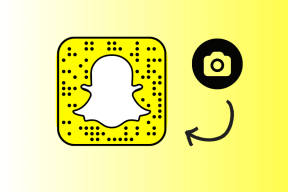14 načina za ispravljanje pogreške Microsoft Outlooka 0x80040115
Miscelanea / / April 05, 2023
Microsoft Outlook jedan je od najpopularnijih klijenata e-pošte koji koriste mnogi ljudi za osobnu i poslovnu komunikaciju. To je izvrstan alat za organiziranje, slanje i primanje e-pošte, kao i za upravljanje kontaktima, zadacima i kalendarima. Međutim, kao i svaki drugi softver, Microsoft Outlook sklon je pogreškama i jedna je od najčešćih pogreške je Microsoft Outlook Error 0x80040115, koja onemogućuje korisnicima slanje i primanje elektronička pošta. Ovaj članak pružit će pregled što je pogreška 0x80040115, kako utječe na korisničko iskustvo s Outlookom i moguća rješenja za rješavanje problema.
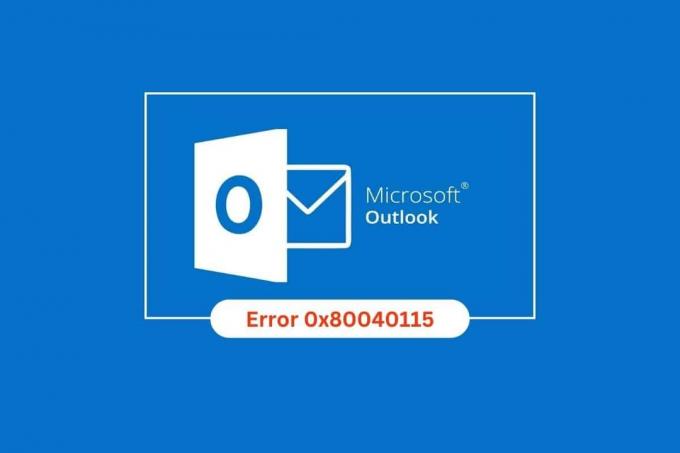
Sadržaj
- Kako popraviti pogrešku Microsoft Outlooka 0x80040115
- Metoda 1: Rješavanje problema s mrežnom vezom
- Metoda 2: Ponovno pokrenite računalo
- Metoda 3: Pokrenite Microsoft Outlook u sigurnom načinu rada
- Metoda 4: Oslobodite prostor za pohranu na tvrdom disku na računalu
- Metoda 5: Isprazni DNS predmemoriju
- Metoda 6: Onemogućite dodatke programa Outlook
- Metoda 7: Privremeno onemogućite antivirusni program (ako je primjenjivo)
- Metoda 8: Onemogućite zaštitu vatrozidom (ne preporučuje se)
- Metoda 9: Popravak oštećene OST datoteke
- Metoda 10: Brisanje mape LocalAppData
- Metoda 11: Ponovno postavljanje navigacijskog okna programa Outlook
- Metoda 12: Popravite MS Outlook
- Metoda 13: Popravite Outlook profil
- Metoda 14: Stvorite novi Outlook profil
Kako popraviti pogrešku Microsoft Outlooka 0x80040115
Ovu pogrešku mogu uzrokovati različiti čimbenici, a važno je identificirati temeljni uzrok kako biste je popravili.
- Jedan od najčešćih uzroka Microsoft Outlook pogreške 0x80040115 je problemi s mrežnom vezom. Ako računalo ima problema s povezivanjem s internetom, Outlook možda neće moći slati ili primati e-poštu.
- Još jedan uobičajeni uzrok Outlookove pogreške 0x80040115 je problemi sa skladištenjem. Ako računalu ponestaje prostora na disku, tada Outlook možda neće moći pravilno pohraniti e-poštu.
- Outlook kod pogreške 0x80040115 može biti uzrokovan netočne postavke DNS-a. Ako DNS postavke nisu točne, Outlook možda neće moći locirati poslužitelj e-pošte.
- Drugi mogući uzrok pogreške 0x80040115 Outlook je sukobljeni dodaci. Ako računalo ima instalirano više dodataka, oni mogu biti u sukobu jedni s drugima i uzrokovati rušenje Outlooka.
- U nekim slučajevima, Outlook Error 0x80040115 Windows 10 može biti uzrokovan antivirusni prekidi. Ako računalo ima instaliran antivirusni program, on možda ometa Outlook i uzrokuje njegovo rušenje.
- Outlook pogreška 0x80040115 može biti uzrokovana oštećene OST datoteke.
- U nekim slučajevima pogrešku Outlooka 0x80040115 može uzrokovati a oštećena instalacijska datoteka. Ako je instalacijska datoteka oštećena, Outlook se možda neće moći ispravno instalirati.
- Konačno, pogreška Outlooka 0x80040115 može biti uzrokovana bilo kojim problemom na vašem Windows profilu. Ako je profil oštećen, tada mu Outlook možda neće moći ispravno pristupiti.
Srećom, postoji nekoliko metoda za popravak Microsoft Outlook greška 0x80040115, a ovaj će odjeljak pokriti sve njih.
Metoda 1:Rješavanje problema s mrežnom vezom
Jedan od najčešćih uzroka ove pogreške je prekinuta ili neispravna mrežna veza. Važno je provjeriti radi li vaša mrežna veza ispravno prije nego što pokušate riješiti bilo koji drugi potencijalni problem.
Može biti teško utvrditi je li problem koji imate s pogreškom programa Outlook 0x80040115 uzrokovan problemom s mrežom ili drugim problemom. Ako je vaše računalo povezano s internetom, ali i dalje imate ovu pogrešku kada pokušavate pristupiti Outlooku, možda postoji problem s vašom mrežnom vezom.
- Započnite s provjerom jesu li svi kabeli i žice dobro pričvršćeni te je li usmjerivač ili modem izgubio jačinu signala ili je nedavno resetiran.
- To biste također trebali osigurati nema drugih programa koriste previše vaše propusnosti jer bi i to moglo uzrokovati problem.
- Ako postoje problemi s internetskom vezom, pogledajte naš vodič Kako riješiti probleme s mrežnim povezivanjem u sustavu Windows 10 za otklanjanje istih.

Metoda 2: Ponovno pokrenite računalo
Ponovno pokretanje računala važan je zadatak održavanja koji bi se trebao obavljati redovito. Ponovno pokretanje može pomoći u rješavanju problema kao što je pogreška Microsoft Outlooka 0x80040115. Ova pogreška može prouzročiti probleme sa slanjem e-pošte i drugim osnovnim funkcijama u Outlooku, što rezultira mnogo frustracije i izgubljenog vremena.
Sve što je potrebno je nekoliko koraka za početak: Isključite računalo, pričekajte najmanje 30 sekundi, a zatim ga ponovno uključite. Nakon ponovnog pokretanja otvorite Outlook i potvrdite je li pogreška ispravljena.
Naš vodič na 6 načina ponovnog pokretanja ili ponovnog pokretanja Windows 10 računala će vam pomoći u cijelom ovom procesu.

Također pročitajte:Popravite problem s vašim Microsoft Exchange administratorom koji je blokirao ovu verziju Outlooka
Metoda 3: Pokrenite Microsoft Outlook u sigurnom načinu rada
Kada se suočite s problemima kao što je Outlookov kod pogreške 0x80040115, važno je pokrenuti Microsoft Outlook u sigurnom načinu rada.
Pokretanje programa Microsoft Outlook u sigurnom načinu rada omogućuje korisnicima da otklone pogreške bez opasnosti od gubitka podataka. Nakon što se to učini, Microsoft Outlook će se otvoriti bez učitanih dodataka ili datoteka za prilagodbu – što vam omogućuje da izolirate i riješite problem uz minimalne smetnje.
Pročitajte naš vodič dalje Kako pokrenuti Outlook u sigurnom načinu rada izvršiti ovaj zadatak i provjeriti jeste li riješili problem.
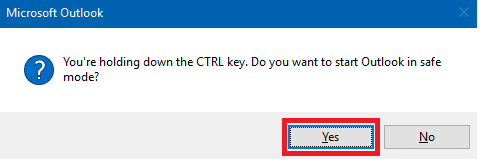
Metoda 4: Oslobodite prostor za pohranu na tvrdom disku na računalu
Svi znamo da je oslobađanje prostora za pohranu važno za nesmetan rad naših računala, no još je važnije kada se radi o popravljanju pogreške Microsoft Outlooka 0x80040115. Ovaj kod pogreške može biti uzrokovan previše e-porukama i datotekama pohranjenim na vašem uređaju, pa bi vam oslobađanje dodatnog prostora trebalo pomoći u rješavanju problema.
Poduzimajući neke jednostavne korake za oslobađanje prostora za pohranu u Outlooku, možete izbjeći primanje koda pogreške programa Outlook 0x80040115 u budućnosti. Najprije izbrišite sve nepotrebne e-poruke koje vam zatrpavaju pristiglu poštu i izvadite sve velike privitke koji se zadržavaju u mapi poslane pošte. Da biste to učinili, slijedite naš vodič, 10 načina za oslobađanje prostora na tvrdom disku u sustavu Windows 10, i implementirajte isti na svoje računalo.
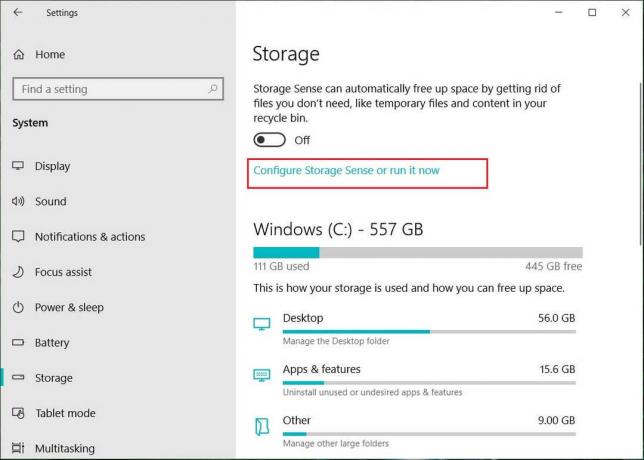
Također pročitajte:Kako oporaviti izbrisanu skicu u programu Outlook 365
Metoda 5: Isprazni DNS predmemoriju
Ispiranje DNS-a važan je korak za osiguranje internetske povezanosti računala. To uključuje osvježavanje predmemorije Domain Name System (DNS) i ponovno uspostavljanje veza s mrežom. Ispiranje DNS-a pomaže popraviti određene pogreške, kao što je pogreška 0x80040115 Outlook, koja se može dogoditi kada korisnik pokuša pristupiti svom računu e-pošte.
Slijedite naš vodič Kako isprati i resetirati DNS predmemoriju za provedbu zadatka.

Metoda 6: Onemogućite dodatke programa Outlook
Dodaci su izvrstan način za proširenje funkcionalnosti Microsoft Outlooka, ali ako se njima ne upravlja ispravno, mogu uzrokovati probleme poput Microsoft Outlook Error 0x80040115.
Kada instalirate novi dodatak za Outlook, on se dodaje vašem popisu instaliranih dodataka. Tijekom vremena ovaj popis može postati zatrpan nekorištenim ili suvišnim aplikacijama koje mogu biti u sukobu jedna s drugom i uzrokovati pogrešku 0x80040115. Kako se to ne bi dogodilo, važno je redovito onemogućiti sve nepotrebne ili zastarjele dodatke programa Outlook.
1. Udari Windows tipka, tip Outlook, i kliknite na Otvoren.

2. Klikni na DATOTEKA na gornjoj traci aplikacije Outlook.
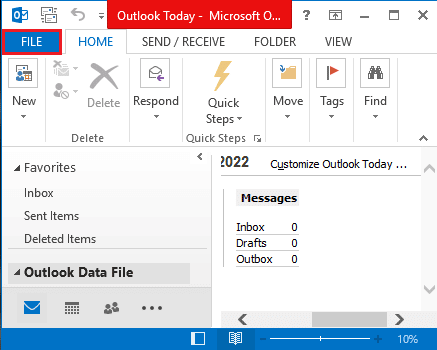
3. Klikni na Mogućnosti karticu u lijevom oknu prozora za pokretanje Outlook opcije prozor.
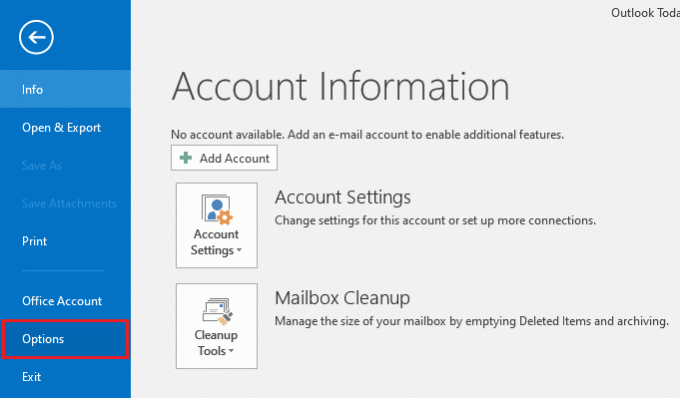
4. Klikni na Dodaci karticu u lijevom oknu prozora odaberite opciju COM dodaci u padajućem izborniku u Upravljati opciju i kliknite na Ići… gumb pored opcije.
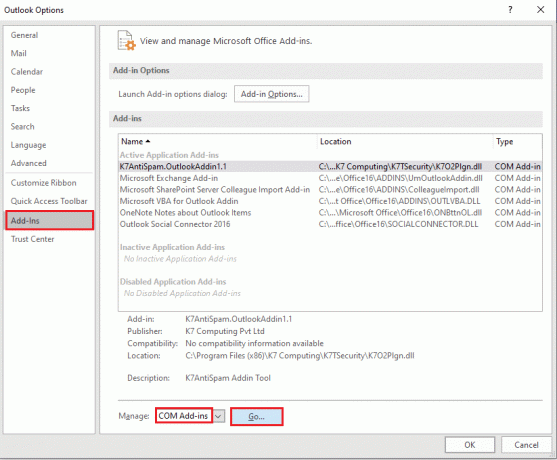
5. U prozoru COM dodaci poništite odabir svih nepotrebni dodaci u aplikaciji Outlook i kliknite na u redu gumb za upravljanje dodacima.

6. Zatvorite aplikaciju Outlook klikom na Zatvoriti dugme. Zatim, ponovno pokrenite aplikaciju Outlook iz trake za pretraživanje.
Također pročitajte:Popravite Outlook koji se pokušava povezati s poslužiteljem u sustavu Windows 10
Metoda 7: Privremeno onemogućite antivirusni program (ako je primjenjivo)
Onemogućavanje antivirusnog programa važan je korak za popravak koda pogreške programa Outlook 0x80040115. Ovu pogrešku obično uzrokuje neispravan antivirusni program instaliran na računalu. Može ometati Outlook i druge programe za e-poštu, sprječavajući njihov ispravan rad. Isključivanjem antivirusnog programa možemo osigurati da se sva naša e-pošta šalje i prima bez ikakvih problema.
Pročitajte naš vodič dalje Kako privremeno onemogućiti antivirusni program u sustavu Windows 10 i slijedite upute za privremeno onemogućavanje antivirusnog programa na računalu.

Metoda 8: Onemogućite zaštitu vatrozidom (ne preporučuje se)
Onemogućavanje zaštite vatrozidom može biti važan korak prema popravljanju Microsoft Outlook pogreške 0x80040115. Ovaj kod pogreške uzrokovan je problemom s postavkama vatrozida koje ograničavaju pristup potrebnim priključcima za Outlook za povezivanje i slanje e-pošte.
Kako biste uspješno onemogućili svoj vatrozid, važno je da razumijete kako različite konfiguracije u vašem računalu međusobno djeluju. Trebali biste se upoznati s različitim razinama sigurnosti i opcijama dostupnim na svakom od njih, tako da ga možete prilagoditi svojim potrebama.
Nadalje, mudro je istražiti online upute ili kontaktirati tehničku podršku ako naiđete na bilo kakve poteškoće dok pokušavate izvršiti ovaj zadatak.
Slijedite naš vodič Kako onemogućiti Windows 10 vatrozid za provedbu zadatka.
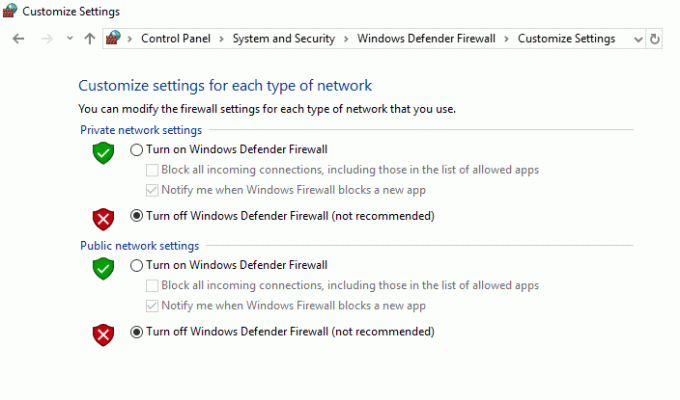
Provjerite jeste li popravili pogrešku 0x80040115 Outlook ili ne.
Također pročitajte:Popravite trenutačno nemogućnost slanja poruke na Outlook Mobile
Metoda 9: Popravak oštećene OST datoteke
Imati OST datoteku koja je oštećena može biti nevjerojatno frustrirajuće. Ne samo da to znači da nećete moći pristupiti svojim Outlook podacima, već također može rezultirati nizom pogrešaka koje mogu ometati normalne operacije. Jedan od najčešćih kodova pogreške programa Outlook povezan s oštećenom OST datotekom je 0x80040115. Kako biste bili sigurni da će vaši Outlook podaci ostati dostupni i ispravno funkcionirati, važno je pronaći načine za popravak oštećene OST datoteke i ispraviti sve pogreške povezane s njom.
Prije popravka OST datoteke, morate znati lokaciju datoteke. Slijedite upute za izvođenje postupka.
1. Ići Microsoft Outlook na vašem računalu.
2. Sada idite na Datoteka > Informacije > Postavke računa > Postavke računa.
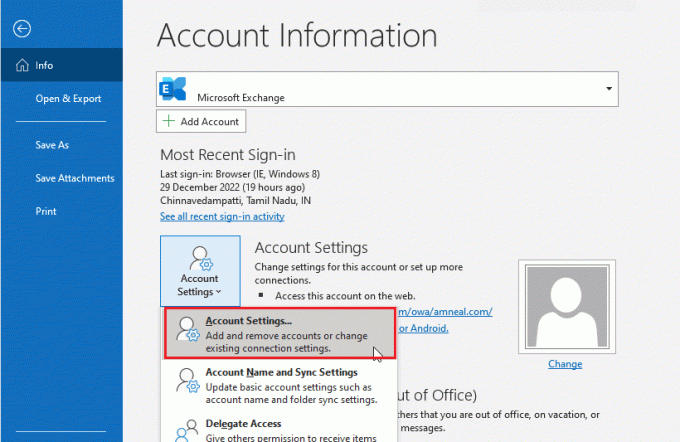
3. Prebacite se na Datoteke s podacima karticu i kliknite na OST datoteka koji je povezan s vašim profilom.
4. Sada kliknite na Otvorite lokaciju datoteke dugme.
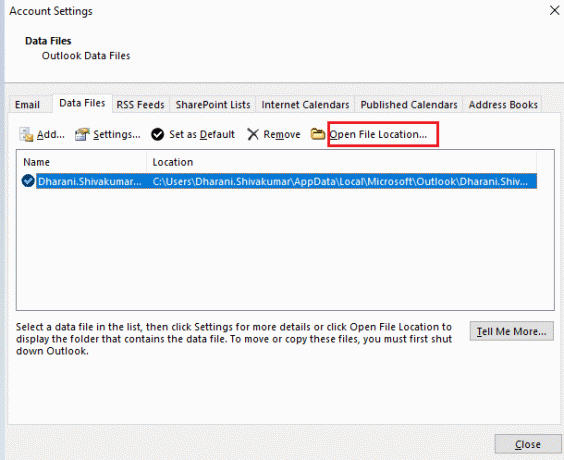
5. Ovo otvara File Explorer prozor koji prikazuje lokaciju OST datoteke na vašem računalu.
6. Zatim idite na sljedeću lokaciju staza.
C:\Programske datoteke\Microsoft Office\Officexx
ILI,
C:\Programske datoteke (x86)\Microsoft Office\Officexx
7. Pronađite i pokrenite SCANPSTalat dvostrukim klikom na njega.
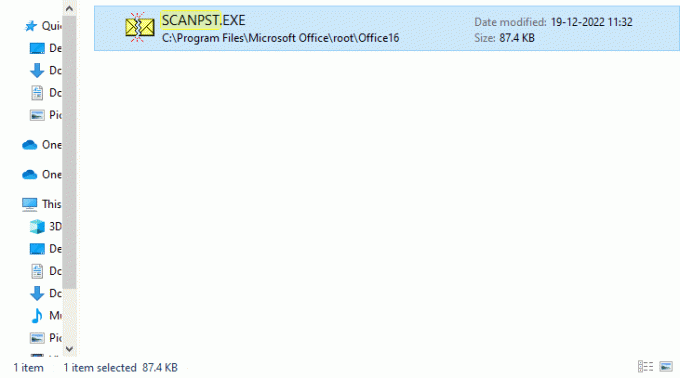
8. Zatim odaberite pretraživati i kliknite na OST datoteka. Zatim kliknite na Početak. Skenirati će OST datoteku u potrazi za greškama.
9. Sada kliknite na Popravak i pričekajte da se proces završi.
Metoda 10: Brisanje mape LocalAppData
Brisanje mape LocalAppData važna je radnja koju treba poduzeti da biste popravili pogrešku Microsoft Outlooka 0x80040115. Do ove pogreške može doći zbog oštećenih ili zastarjelih datoteka u mapi LocalAppData, što može uzrokovati da Outlook ne reagira i prikaže poruku o pogrešci. Kako biste riješili ovaj problem, preporučuje se da korisnici izbrišu sadržaj svoje mape LocalAppData.
1. Otvori Trčanje dijaloški okvir pritiskom na Tipke Windows + R istovremeno.
2. Tip %localappdata% i udario Enter tipka za otvaranje željene mape.
Bilješka: Alternativno, slijedite putanju mape C:\Korisnici\korisničko ime\AppData\Local u File Explorer.
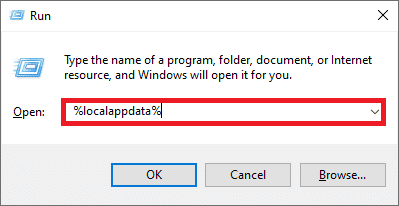
3. Idi na Microsoft mapa. Desni klik Outlook mapu i odaberite Izbrisati, kao što je prikazano u nastavku.

4. Konačno, ponovno pokretanjeračunalo jednom i zatim pokušajte otvoriti Outlook. Provjerite jeste li se ponovno suočili s problemom obrade Outlooka.
Također pročitajte:Kako isključiti potvrdu o čitanju e-pošte programa Outlook
Metoda 11: Ponovno postavljanje navigacijskog okna programa Outlook
Gumb Reset Outlook Navigation Pane nalazi se u odjeljku postavki računa programa Microsoft Outlook. Pomaže korisnicima da ponište račune e-pošte i uklone sve oštećene podatke iz svog sustava. Čineći to, oni mogu izbjeći sve buduće incidente Fix Outlook Error code 0x80040115 koji se ponovno pojavljuju i poboljšati svoje cjelokupno iskustvo s ovim programom. Navigacijsko okno također će se ažurirati sa svim novim promjenama ili ažuriranjima koja su napravljena od zadnjeg puta kada ga je korisnik poništio.
1. Pokrenite Trčanje dijaloški okvir, pritiskom na Tipke Windows + R istovremeno.
2. Tip outlook.exe /resetnavpane i udario Unesiključ za resetiranje navigacijskog okna programa Outlook.
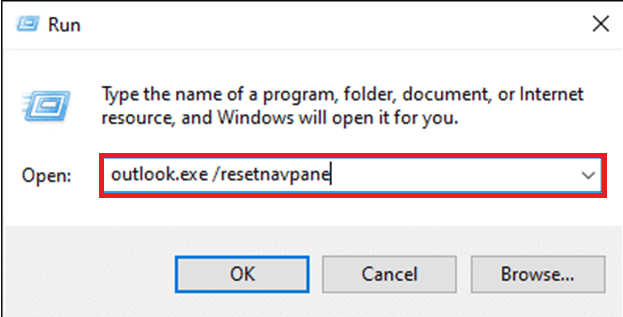
Metoda 12: Popravite MS Outlook
Možda ćete se suočiti s problemom pogreške Microsoft Outlooka 0x80040115 ako je Outlook oštećen. To može biti zbog bilo kakvog privremenog kvara, napada virusa ili propuštenog ažuriranja. Možete popraviti Outlook aplikaciju kako biste riješili ovaj problem. Da biste to implementirali, slijedite ove korake u nastavku.
1. Udari Windows tipka, tip Upravljačka ploča i kliknite na Otvoren.

2. set Pregled po > Velikim ikonama i kliknite na Programi i značajke od datih opcija.
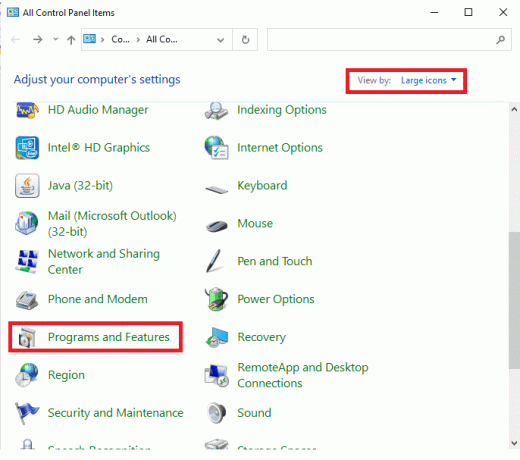
3. Pronađite MS OfficeSuite instaliran na vašem računalu, desnom tipkom miša kliknite na njega i kliknite Promijeniti, kao što je prikazano.
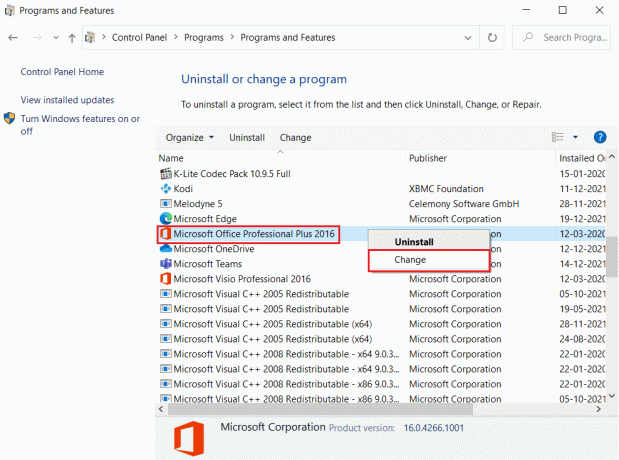
4. Odaberite Brzi popravak i kliknite na Popravak gumb za nastavak, kao što je prikazano označeno.
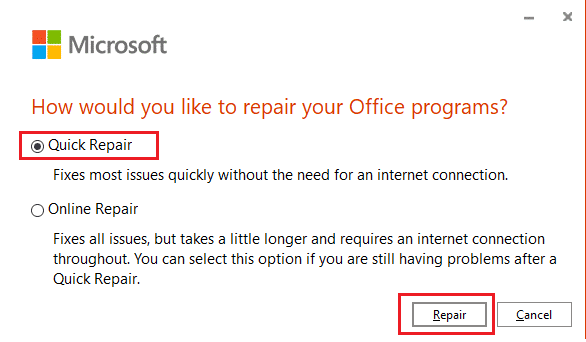
5. Kliknite na Da u Kontrola korisničkog računa skočni prozor koji se pojavljuje.
6. Prati upute na zaslonu završiti proces popravka.
Metoda 13: Popravite Outlook profil
Važno je popraviti Outlook profil kako biste održali integritet vašeg sustava. Outook je bitan softver za mnoge tvrtke i organizacije, međutim, mogu se pojaviti problemi kao što je pogreška 0x80040115 Outlook koji mogu dovesti do gubitka podataka ili oštećenja sustava.
Bilješka: Prvi korak u popravljanju Outlook profila je sigurnosna kopija svih e-poruka, kontakata i drugih podataka pohranjenih u aplikaciji. Ovo će osigurati da imate dostupnu sigurnosnu kopiju ako nešto pođe po zlu tijekom procesa popravka.
1. Pokreni Outlook u sigurnom načinu rada.
Bilješka: Ako ste prijavljeni na više računa, prvo odaberite problematični račun s padajućeg popisa.
2. Ići Datoteka > Postavke računa i izabrati Postavke računa… iz izbornika, kao što je prikazano.
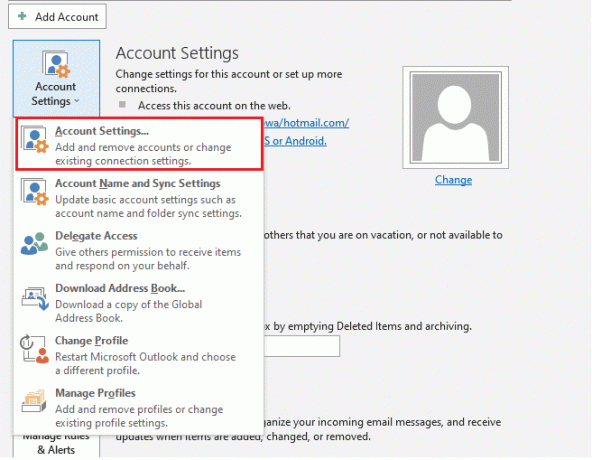
3. Zatim, u E-mail kliknite karticu Popravak… opciju, kao što je prikazano.
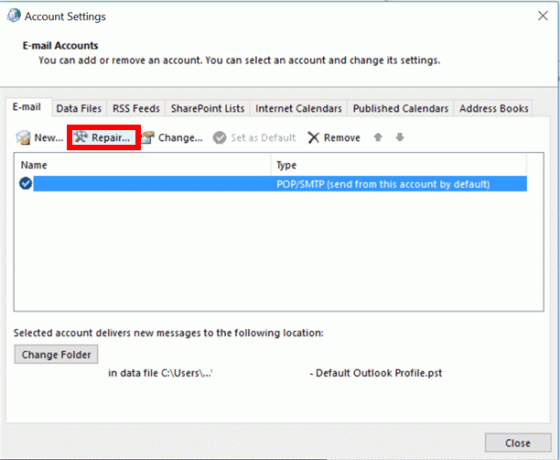
4. Pojavit će se prozor za popravak. Prati upute na zaslonu da popravite svoj račun.
Također pročitajte:Popravite ponovno pojavljivanje upita za lozinku programa Outlook
metoda 14: Stvorite novi Outlook profil
Jednostavan i lak način za rješavanje ovog problema je stvaranje novog Outlook profila. Time ćete osigurati da vaša e-pošta ispravno radi i može vam pomoći da izbjegnete potencijalne buduće probleme kao što je Outlook Error 0x80040115 Windows 10. Stvaranje novog Outlook profila može se izvršiti u samo nekoliko koraka prema dolje navedenim uputama.
1. pritisni Windows tipka, tip Upravljačka ploča i kliknite na Otvoren.

2. Postavi Pogled po način na Velike ikone, zatim kliknite na Mail (Microsoft Outlook).

3. Kliknite na Prikaži profile.
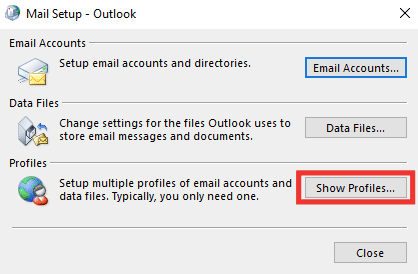
4. Odaberite profil i kliknite na Ukloniti.
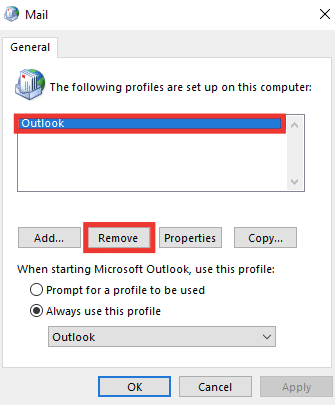
5. Kliknite na Da.
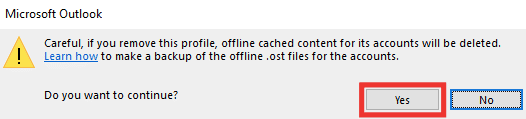
6. Zatim kliknite na Dodati za izradu novog profila.

7. Uđi pojedinosti i informacije o računu i slijedite upute na zaslonu.
8. Konačno, ponovno pokrenite aplikaciju Outlook.
Preporučeno:
- Kako pronaći Uplay lokaciju snimke zaslona
- 11 načina da popravite Microsoftove timove koji rade sporo
- Kako upravljati obavijestima kalendara aplikacije Outlook
- 11 rješenja za popravak pogreške programa Outlook Ova se stavka ne može prikazati u oknu za čitanje
Nadamo se da je ovaj vodič bio od pomoći i da ste uspjeli popraviti Microsoft Outlook pogreška 0x80040115 problem. Javite nam koja vam je metoda bila najbolja za rješavanje koda pogreške programa Outlook 0x80040115. Ako imate pitanja ili prijedloga, slobodno ih ostavite u odjeljku s komentarima.